
时间:2021-04-16 08:45:14 来源:www.win10xitong.com 作者:win10
时不时的都会有网友来问小编win10系统电脑日历如何同步手机iphone的问题的解决方法,今天小编就再来解答一次。推测还会有一些网友也会遇到同样的问题,我们其实完全可以慢慢来解决这个win10系统电脑日历如何同步手机iphone的问题,小编先给大家说一下简单的措施:1、先打开Apple ID的登陆界面,通过双重验证,输入手机的验证码,然后登陆向左2、在安全中选择"生成密码"就简简单单的解决了。没看懂的话就再认真的看下下面的win10系统电脑日历如何同步手机iphone的完全操作教程。
小编推荐系统下载:萝卜家园Win10专业版
win10系统电脑日历如何同步手机iphone
1、先打开Apple ID的登陆界面,通过双重验证,输入手机的验证码,然后登陆向左

2、在安全中选择"生成密码"
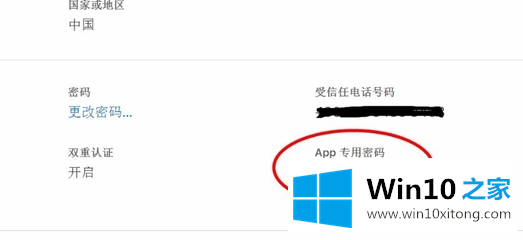
3、输入密码标签,然后官网就会给你一个密码。将这个密码复制下来(不是你原来登陆iCloud的密码,是一个新的密码)
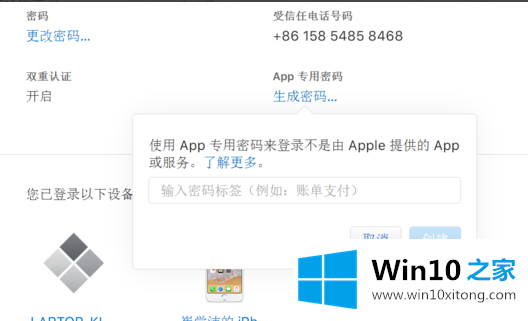
4、打开日历——添加账户——选择iCloud——输上相应的账户和刚才的密码
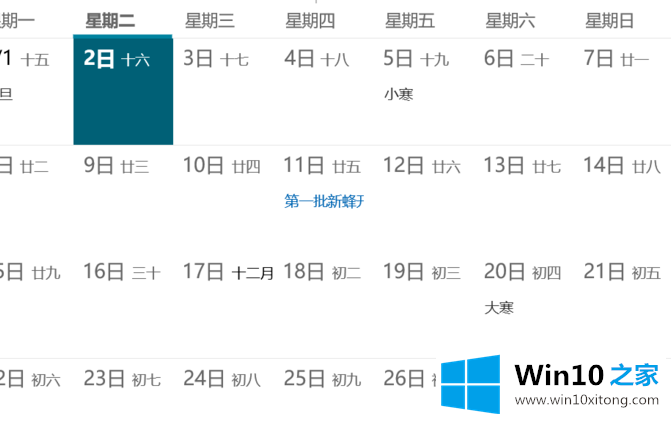
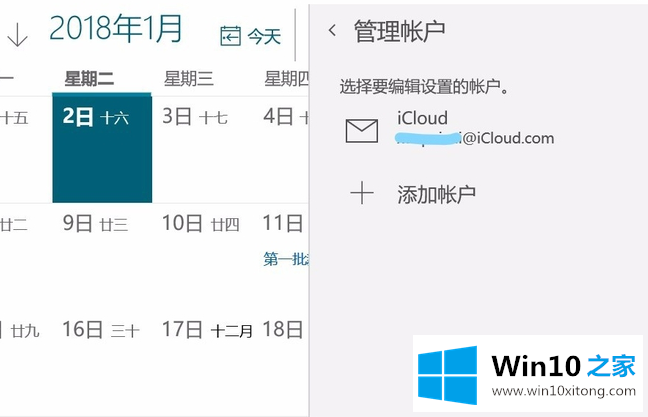
5、登陆成功后就可以同步了,这样电脑上可以看到苹果手机的日程。
手机也可以查看电脑编辑的日程
如果你也遇到了win10系统电脑日历如何同步手机iphone的问题,就可以按照上面的办法来解决了。很希望能够帮助大家。另外本站还有windows系统下载,如果你也需要,可以多多关注。